На этом шаге мы рассмотрим некоторые термины, которые будут встречаться далее.
Формула: "возвращает"
В последующем тексте довольно часто встречается термин - формула ВОЗВРАЩАЕТ значение. Для понимания этого термина рассмотрите следующий пример.
На рисунке 1 приведен пример - в ячейки столбца А вводится любое числовое значение, а формула в столбце В (показана в строке формул на рисунке 1), основанная на функции ЕСЛИ возвращает следующий результат:

Рис.1. Пример формулы для объяснения термина "возвращает"
- при введенном в столбец А значении равном единице, на экране монитора - результат вычисления - текст: Единица;
- при введении любого другого значения, результат вычисления формулы: Значение неизвестно.
Термин "возвратит" - это результат, полученный при вычислении формулы, при заданных каких-то специфических, введенных для нее условий, которые участвуют в процессе вычисления.
Табличные базы данных (Списки)
Базы данных как способ хранения и обработки различной информации играют в настоящее время огромную роль. В базах данных хранят сведения о клиентах, заказах, различные справочники телефонов и адресов и т.д. Но немногие догадываются, что большинство различных таблиц относятся к табличным базам данных или в Excel введено понятие список, как аналог базы данных в электронных таблицах.
Список - это группа строк таблицы, содержащая связанные данные. Отличительной особенностью списка является то, что каждый его столбец содержит однотипные данные.
Если провести аналогию между списком и табличной базой данных, то столбцы списка являются полями базы данных, а его строки - записями. Считается, что первая строка списка является его заголовком и содержит названия столбцов списка. Заголовок должен иметь на листе электронных таблиц горизонтальную ориентацию. Заголовки могут применяться в Excel для поиска и организации данных. Шрифт, размер шрифта, выравнивание и другие параметры форматирования, присвоенные заголовкам столбцов списка, как правило, должны отличаться от параметров, назначенных для строк данных.
Для отделения заголовка от расположенных ниже данных применять пустые строки не следует. Не следует также допускать пустые строки и внутри самой базы данных.
Далее базы данных будут использоваться достаточно часто. Для того чтобы каждый раз не возвращаться к этой теме, рассмотрим некоторые правила организации этих данных.
Показанную на рисунке 2 простую таблицу с числовыми значениями можно также отнести к списку или табличной базе данных.
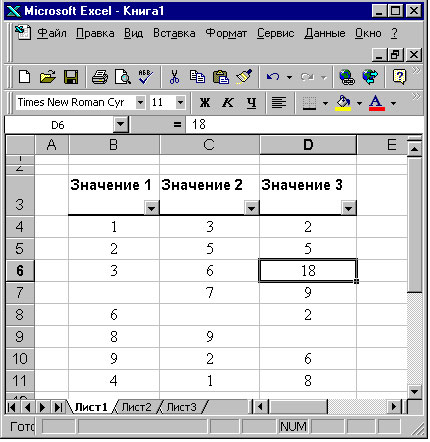
Рис.2. Таблица с числовыми значениями, которую также можно отнести к простой табличной базе данных
Фильтрация списка
Выбрать необходимые данные из списка можно при помощи фильтрации, то есть путем сокрытия всех строк списка, кроме тех, которые удовлетворяют заданным критериям. Чтобы воспользоваться функцией фильтрации, установите табличный курсор в любое место списка и выполните команду Данные | Фильтр | Автофильтр, после чего в правом нижнем углу каждой ячейки заголовка появится маленький квадратик со стрелкой раскрывающегося списка.
Если список создан правильно, то, например, при выполнении фильтрации списка в столбце D по значению 2, список будет иметь вид, показанный на рисунке 3. Номера строк 4 и 8, выбранных при фильтрации будут синего цвета.
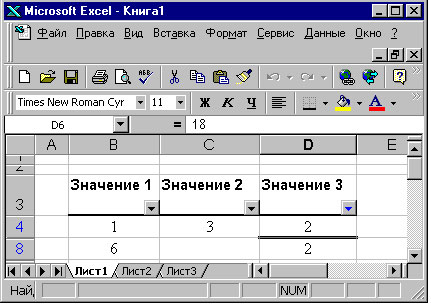
Рис.3. Вид таблицы при выполнении фильтрации по значению 2 в столбце D
В списке выбрано две строки, удовлетворяющих критерию фильтрации. Причем при выполнении операции фильтрации при нажатию на кнопку автофильтра раскрывшийся список выглядит, как показано на рисунке 4.
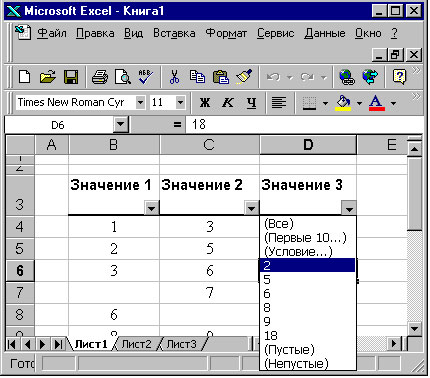
Рис.4. Раскрывшийся список при выполнении операции фильтрации
Пусть мы нарушили правила формирования списка - удалили данные из строки 5. При выполнении операции фильтрации открывшийся список будет содержать данные только области списка до первой пустой строки, и будет выполнена фильтрация только этой области (рисунок 5).
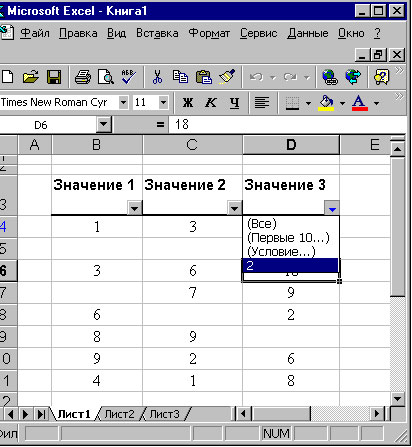
Рис.5. Фильтрация списка с нарушенными правилами его организации
В данном случае нарушены правила организации данных списка и один список разбит на два:
- верхний (В3:D4) организован согласно правил и имеет заголовок;
- нижний (В6:D11) - неправильно организован и не имеет заголовка.
Сортировка списка
Довольно часто данные требуется представить в соответствии с некоторым заданным критерием: в порядке возрастания или убывания. Изменение порядка расположения строк списка называется сортировкой.
Для выполнения сортировки необходимо поместить курсор в любую ячейку поля, по которому будет происходить данная операция, и щелкнуть правой кнопкой мыши по одной из кнопок сортировки (По возрастанию или По убыванию), расположенных на стандартной панели инструментов.

Рис.6. Кнопки сортировки
При выполнении операции сортировки списка, показанного на рисунке 2, полученный результат ее выполнения показан на рисунке 7.
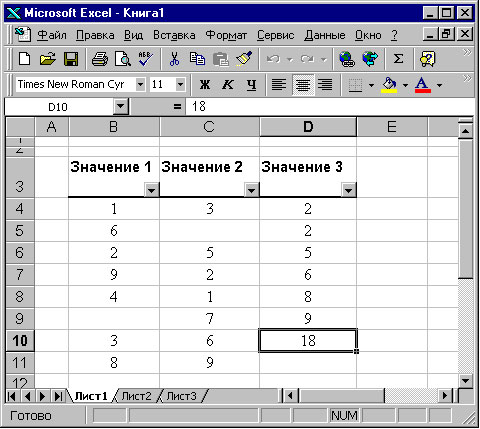
Рис.7. Список, организованный по правилам, после сортировки по возрастанию по столбцу D
Если же выполнить такую же сортировку списка при нарушении правил его организации (рисунок 5), то произойдет сортировка только той области списка, в которой находится табличный курсор (рисунок 8).
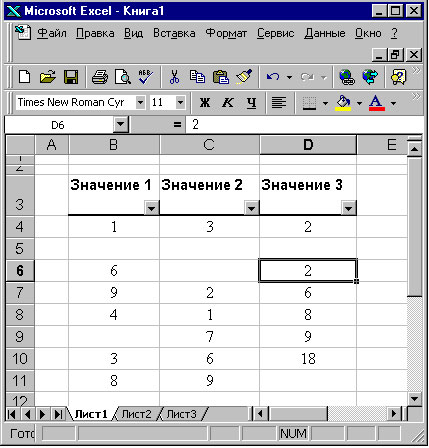
Рис.8. Сортировка списка при нарушении правил его организации
На следующем шаге мы закончим изучение этого вопроса.
